今天给大家介绍一下如何在word2016文档中插入三维柱形图的具体操作步骤。
-
1. 首先打开电脑上的word2016软件,进入文档的编辑页面;

-
2.在打开的页面上方点击【插入】菜单选项,在打开的选项中,选择【图表】选项,如图,就会弹出插入图表的窗口;



-
3. 在弹出的窗口中,左侧点击【柱形图】选项,然后点击上方的三维柱形图图标,选择想要插入的三维柱形图,然后点击底部的【确定】按钮;
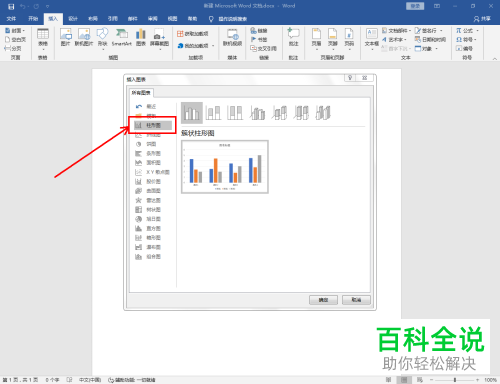
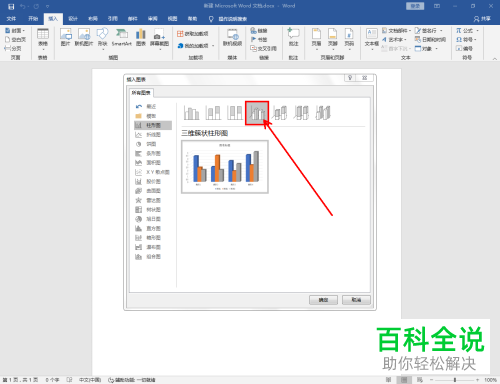


-
4. 接下来,在页面上方选择合适的图表样式,设置图表的颜色,如图;
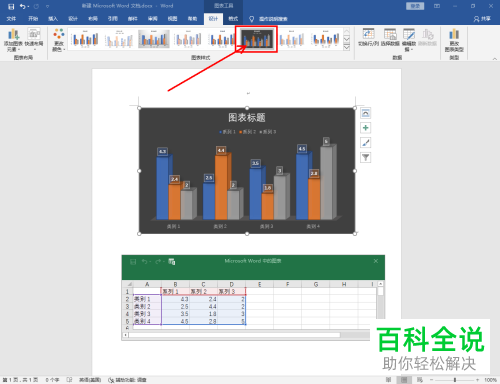
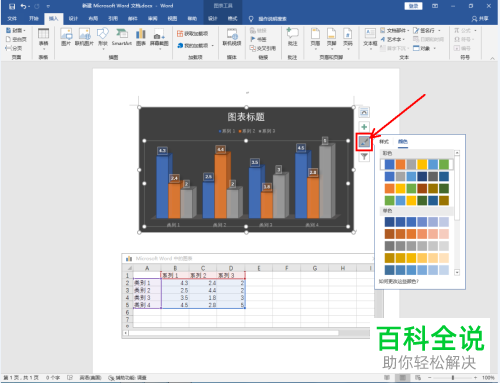


-
5. 将图表中的数据修改成我们自己的数据,最后就可以在三维柱形图中自动生成即可。最后的效果如图。

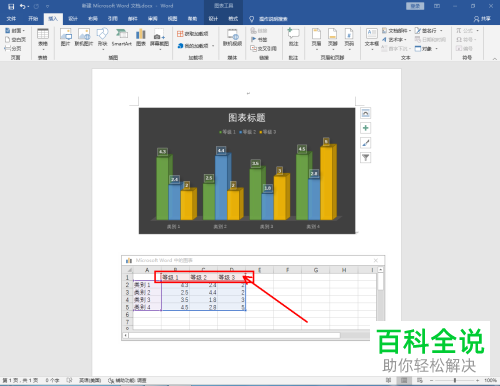


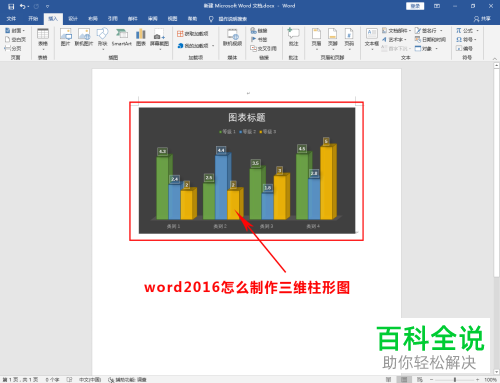
-
以上就是如何在word2016文档中插入三维柱形图的具体操作步骤。
